Como preencher um valor padrão se a célula estiver em branco no Excel?
Em muitas planilhas do Excel, você pode precisar garantir que as células em branco não fiquem vazias — mas, em vez disso, exibam um valor padrão ou de espaço reservado. Essa é uma necessidade comum ao preparar dados para relatórios, garantir consistência nos dados ou ao compartilhar planilhas para evitar confusão ou registros incompletos. Neste artigo, você encontrará uma variedade de métodos práticos para preencher células em branco com um valor padrão — seja para uma única célula, um intervalo inteiro ou grandes conjuntos de dados. Considere as vantagens e cenários aplicáveis de cada método para escolher o melhor para sua tarefa específica no Excel.
Preencha um valor padrão se a célula de referência estiver em branco com fórmula
Preencha um valor padrão se a célula estiver em branco com Localizar e Substituir
Preencha um valor padrão se a célula estiver em branco com Ir Para Especial
Preencha o valor acima/abaixo ou um valor padrão se a célula estiver em branco com Kutools para Excel ![]()
Use macro VBA para preencher células em branco com um valor padrão especificado
Preencha um valor padrão se a célula de referência estiver em branco com fórmula
Quando você precisa exibir um espaço reservado específico ou um valor padrão em uma célula se outra célula referenciada estiver vazia, pode usar convenientemente uma fórmula do Excel. Por exemplo, se você tiver duas colunas — digamos, a coluna A contém respostas e a coluna B está configurada para espelhar essas respostas, mas deve mostrar “sem resposta” se a coluna A estiver em branco — essa abordagem de fórmula é apropriada.
Cenários aplicáveis: Essa técnica é ideal quando você deseja gerar dinamicamente uma coluna de resultados com base no conteúdo de outra coluna, especialmente útil em formulários, listas de feedback ou checklists para indicar informações ausentes. O principal benefício é que ela se atualiza automaticamente à medida que você altera os dados na coluna referenciada. No entanto, lembre-se de que as fórmulas não sobrescrevem as próprias células em branco — elas exibem um valor alternativo com base no status de outra célula.
Insira a seguinte fórmula na célula B1 (assumindo que você deseja verificar a célula A1):
=IF(A1="","no response",A1)Depois de digitar a fórmula em B1, pressione Enter para confirmá-la. Em seguida, arraste a alça de preenchimento (um pequeno quadrado no canto inferior direito da célula B1) para baixo para copiar a fórmula para outras células na coluna B. Isso estende a lógica para o restante do seu conjunto de dados.

Parâmetros e dicas: Você pode substituir "sem resposta" por qualquer texto ou valor que deseja exibir por padrão. Certifique-se de ajustar as referências de células conforme necessário se seus dados começarem em outra linha ou coluna.
Problemas potenciais: Se suas células em branco contiverem caracteres invisíveis (por exemplo, espaços), a fórmula pode não tratá-los como vazios. Nesse caso, use =SE(TRIM(A1)="","sem resposta",A1) para remover espaços extras.
Preencha um valor padrão se a célula estiver em branco com Localizar e Substituir
A função Localizar e Substituir do Excel oferece uma maneira rápida de substituir todas as células em branco em um intervalo selecionado por um valor pré-especificado. Este método sobrescreve quaisquer células realmente em branco no local, tornando-o útil para substituir permanentemente células vazias por dados.
Cenários aplicáveis: É mais útil quando você deseja preencher lacunas em um conjunto de dados estático, como finalizar uma planilha de dados antes da distribuição ou impressão. Sua vantagem está na eficiência para tabelas de tamanho médio, mas pode não distinguir entre células que parecem vazias, mas na verdade contêm caracteres invisíveis ou fórmulas retornando resultados vazios.
1. Selecione o intervalo de células onde deseja preencher os espaços em branco. Pressione Ctrl + H para abrir a caixa de diálogo Localizar e Substituir.
2. Deixe o campo Localizar o que vazio, e insira o valor padrão desejado (por exemplo, "N/A" ou "0") no campo Substituir por campo.
3. Clique Substituir Tudo. Quando solicitado, confirme a substituição clicando OK. Todas as células em branco em sua seleção agora estão preenchidas com seu valor padrão.
Nota: Este método só encontra células realmente vazias. Se uma célula contiver uma fórmula retornando uma sequência vazia (""), ela não será considerada em branco pelo Localizar e Substituir. Sempre revise seus dados antes de aplicar para evitar sobrescrever dados involuntariamente.
Preencha um valor padrão se a célula estiver em branco com Ir Para Especial
O recurso Ir Para Especial do Excel permite que você selecione todas as células em branco em um intervalo de uma vez, facilitando o preenchimento delas com qualquer valor ou até mesmo uma fórmula. Este método é eficiente ao trabalhar com grandes ou irregulares intervalos de dados.
Cenários aplicáveis: Use essa abordagem quando quiser preencher apenas as células realmente vazias (excluindo aquelas com fórmulas que podem retornar valores em branco) e quando desejar inserir o mesmo valor em todas as células selecionadas simultaneamente. Isso é especialmente adequado para limpar dados importados ou preparar uma planilha para cálculos adicionais.
1. Selecione o intervalo de dados de destino. Pressione Ctrl + G para abrir a janela Ir Para diálogo, e então clique Especial.
2. Na janela Ir Para Especial selecione a opção Espaços em branco opção e clique OK.
3. O Excel agora destaca todas as células em branco em seu intervalo. Simplesmente digite seu valor padrão (por exemplo, "Falta") e depois pressione Ctrl + Enter. Esta ação preenche todas as células em branco selecionadas de uma vez.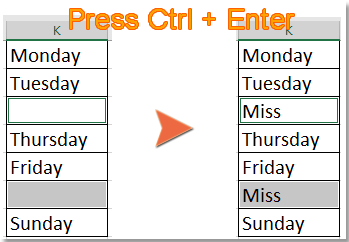
Dica extra: Tenha cuidado para não clicar em outra célula após selecionar os espaços em branco; caso contrário, apenas a célula ativa será preenchida. Além disso, se sua seleção cobrir um intervalo muito grande, o Excel pode demorar um pouco para processar.
Preencha o valor acima/abaixo ou um valor padrão se a célula estiver em branco com Kutools para Excel
Se você deseja a flexibilidade de preencher células em branco com o valor de cima, abaixo, esquerda, direita, um valor fixo ou valores lineares, o recurso Preencher Células em Branco no Kutools para Excel pode simplificar o processo. É especialmente útil quando você precisa padronizar rapidamente grandes tabelas ou importar dados onde algumas células podem estar sem valores.
1. Destaque o intervalo a ser processado, depois vá para Kutools > Inserir > Preencher Células em Branco.

2. Na caixa de diálogo Preencher Células em Branco, escolha as opções desejadas dependendo se você quer preencher os espaços em branco com valores de células vizinhas ou um número/texto fixo.
Preencher com os valores de cima, abaixo, esquerda ou direita:

Preencher espaços em branco com o valor acima (escolha "Com base em valores" e as opções "Para Baixo"):

Preencher espaços em branco com o valor à esquerda (escolha "Com base em valores" e as opções "Direita"):

Preencher espaços em branco com base em um valor fixo:

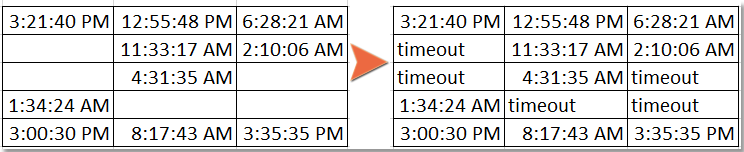
Preencher espaços em branco com valores lineares:


Kutools para Excel - Potencialize o Excel com mais de 300 ferramentas essenciais. Aproveite recursos de IA permanentemente gratuitos! Obtenha Agora
Benefícios e considerações: Essa solução simplifica o preenchimento de espaços em branco em tabelas complexas ou grandes, suporta várias estratégias de preenchimento e economiza tempo em comparação com entradas manuais ou abordagens com fórmulas. A única limitação é que requer que você tenha o Kutools para Excel instalado. Sempre revise seus dados após o processamento para verificar se os valores preenchidos automaticamente atendem às suas expectativas, especialmente ao usar preenchimentos lineares ou baseados em valores.
Use macro VBA para preencher células em branco com um valor padrão especificado
Para usuários do Excel que precisam repetidamente preencher células em branco com um valor padrão consistente — potencialmente em intervalos muito grandes ou em cenários de fluxo de trabalho automatizados — uma simples macro VBA pode ser uma solução eficiente. Com apenas alguns cliques, você pode substituir todas as células genuinamente vazias em seu intervalo selecionado por qualquer valor que especificar, economizando tempo em relação às operações manuais ao lidar com tarefas repetitivas de gerenciamento de dados.
Cenários aplicáveis: Use uma macro VBA quando você precisa realizar essa operação regularmente, manipular conjuntos de dados dinâmicos ou grandes ou incluir o preenchimento de células em branco em um processo maior de automação do Excel. Não só essa abordagem oferece velocidade, mas também permite personalizar ou estender a lógica VBA para necessidades avançadas de limpeza de dados. Este método é especialmente útil se as funções internas do Excel ou add-ins não oferecerem a flexibilidade necessária, ou se você deseja processar grandes pastas de trabalho em lote.
1. Clique em Ferramentas de Desenvolvimento > Visual Basic. Na janela VBA, clique em Inserir > Módulo, depois copie e cole o código abaixo na área do módulo:
Sub FillBlanksWithDefaultValue()
Dim WorkRng As Range
Dim Cell As Range
Dim DefaultValue As Variant
On Error Resume Next
xTitleId = "KutoolsforExcel"
Set WorkRng = Application.Selection
Set WorkRng = Application.InputBox("Select range to fill blanks", xTitleId, WorkRng.Address, Type:=8)
DefaultValue = Application.InputBox("Enter the default value to fill blank cells", xTitleId, "", Type:=2)
Application.ScreenUpdating = False
For Each Cell In WorkRng
If IsEmpty(Cell.Value) Then
Cell.Value = DefaultValue
End If
Next
Application.ScreenUpdating = True
End Sub2. Para executar a macro, pressione F5 ou clique no botão ![]() "Executar" na janela VBA. Um diálogo solicitará que você selecione o intervalo de células a ser processado e, em seguida, peça para você inserir o valor padrão desejado. Após a confirmação, todas as células em branco no intervalo especificado serão preenchidas com o valor fornecido.
"Executar" na janela VBA. Um diálogo solicitará que você selecione o intervalo de células a ser processado e, em seguida, peça para você inserir o valor padrão desejado. Após a confirmação, todas as células em branco no intervalo especificado serão preenchidas com o valor fornecido.
Precauções: Antes de executar qualquer macro, salve seu trabalho para evitar perda de dados. Esta macro sobrescreverá todas as células vazias em seu intervalo selecionado, então certifique-se de selecionar cuidadosamente o intervalo de dados apropriado. Além disso, o VBA não modificará células que parecem em branco, mas na verdade contêm fórmulas que retornam uma sequência vazia "" ou caracteres invisíveis.
Demonstração: Preencha o valor acima/abaixo ou um valor padrão se a célula estiver em branco com Kutools para Excel
Melhores Ferramentas de Produtividade para Office
Impulsione suas habilidades no Excel com Kutools para Excel e experimente uma eficiência incomparável. Kutools para Excel oferece mais de300 recursos avançados para aumentar a produtividade e economizar tempo. Clique aqui para acessar o recurso que você mais precisa...
Office Tab traz interface com abas para o Office e facilita muito seu trabalho
- Habilite edição e leitura por abas no Word, Excel, PowerPoint, Publisher, Access, Visio e Project.
- Abra e crie múltiplos documentos em novas abas de uma mesma janela, em vez de em novas janelas.
- Aumente sua produtividade em50% e economize centenas de cliques todos os dias!
Todos os complementos Kutools. Um instalador
O pacote Kutools for Office reúne complementos para Excel, Word, Outlook & PowerPoint, além do Office Tab Pro, sendo ideal para equipes que trabalham em vários aplicativos do Office.
- Pacote tudo-em-um — complementos para Excel, Word, Outlook & PowerPoint + Office Tab Pro
- Um instalador, uma licença — configuração em minutos (pronto para MSI)
- Trabalhe melhor em conjunto — produtividade otimizada entre os aplicativos do Office
- Avaliação completa por30 dias — sem registro e sem cartão de crédito
- Melhor custo-benefício — economize comparado à compra individual de add-ins